【方法一】截图
无论您是使用“打印屏幕”按钮进行截图jpg转换成pdf 软件,还是通过QQ、飞球、浏览器或专用截图软件进行截图,都没有关系。
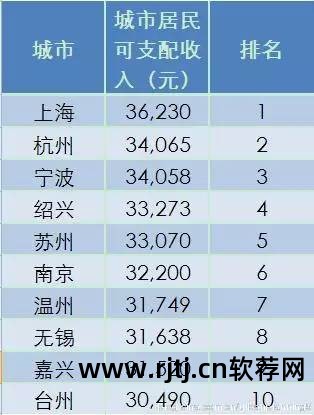
优点:如果要保存的内容可以在一个屏幕上清晰地看到,那就更方便了。
缺点:不够清晰,如果需要保存大量内容jpg转换成pdf 软件,不够方便。 毕竟显示器的屏幕尺寸是有限的。 这样看还是可以看清楚的,但是明显有点模糊了。
[方法2]使用绘图程序
1、在Excel中选择需要的区域;
2、按Ctrl+C进行复制;
3、打开一个绘图程序(ps或者系统自带的绘图程序都可以),粘贴。
这个方法还是不够清晰,但是对于要求不高的人来说已经足够了。
【方法三】Excel的拍照功能
工具 - 自定义 - 命令 - 工具 - 相机 将相机拖放到工具栏。
首先选择所需区域,然后单击相机。 EXECL将自动拍摄所选区域并保存到剪贴板。 然后您可以打开剪贴板并保存图像。
给大家一个小提示,使用Excel相机时,最好先关闭工具-选项-网格线(取消)。
以上说法基于03版办公软件。 我用的是07版本。 摄像头的位置有点难找——
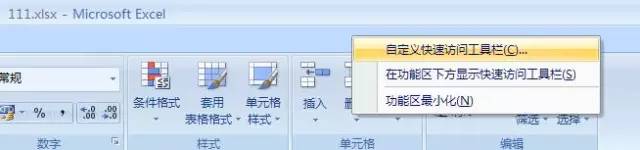
右键单击任务栏/自定义快速访问工具栏
选择--命令不在功能区中,找到相机并添加它。
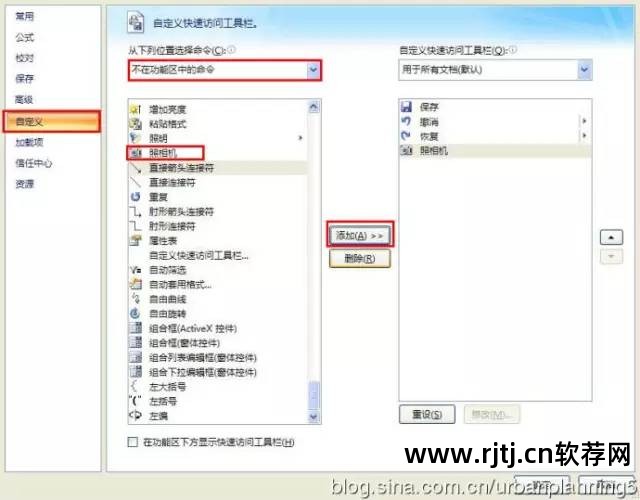
然后顶部会出现一个相机图标。

我也尝试过这个方法。 优点是选择单元格比较方便,但对我来说还是不够清晰。 其实我觉得这个拍照功能和截图功能类似。
【方法四】通过虚拟打印
1、首先安装一台MICROSOFT IMAGE打印机,安装打印机时选择输出为文件。 然后打开Excel直接点击打印,得到的图像就清晰了。
这个我没试过,也不想安装太多软件。 原理大概就是虚拟打印。 其实DW格式转换成jpg格式也是同样的原理,只是格式有很多种。 您可以先转换为eps或pdf格式。
2. 先使用Adobe Acrobat 将Excel 文件转换为PDF 文件,然后使用PDF 文件中的另存为将其另存为JPG 格式图像。 效果非常好。
建议您安装 Adobe Acrobat 7.0 Professional。 安装完成后,您可以将Office文件转换为PDF。
注:安装软件Adobe Acrobat 7.0 Professional后,打印时打印机选项中会出现虚拟打印机Adobe PDF(如下图),以便将表格转换为pdf格式。

pdf可以直接在ps中打开编辑,也可以直接保存为jpg格式的图片。
另存为时记得注意下面的设置。 如果您希望导出的图像具有更高的清晰度,请增加文件设置和分辨率。
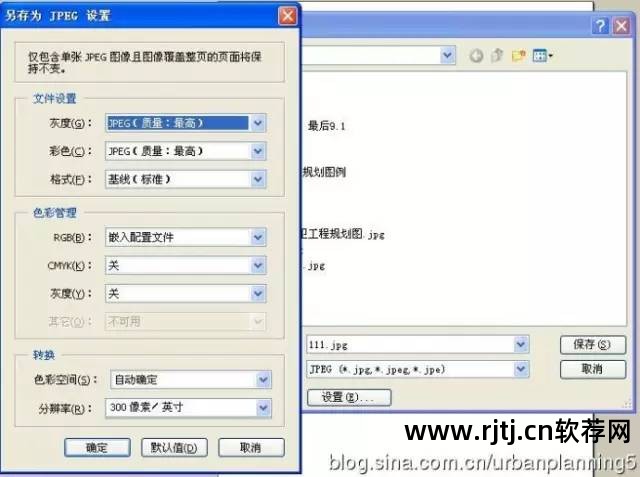
使用这种方法导出的图片如下所示,应该足够清晰了。
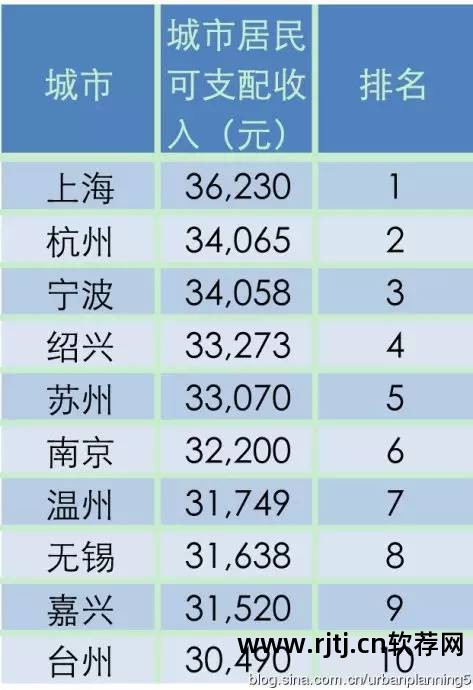
出自:Yuko的小屋博客

